Kopioiminen paperin molemmille puolille (2-puolinen kopiointi)
Voit vähentää paperin kulutusta kopioimalle paperin molemmille puolille.
- Ennen kuin aloitat 2-puolisen kopioinnin, valitse 2-puolinen kopioasettelu seuraavista asetuksista.
- Alkuperäisen asiakirjan asettelu määrää, mikä 2-puolinen kopioasettelu on valittava.
- (ADS-mallit) Jos kyseessä on tärkeä tai hauras asiakirja, käytä laitteen valotustasoa.
- (ADS-mallit) Jos haluat käyttää automaattista 2-puolista kopiointitoimintoa, aseta asiakirja automaattiseen dokumenttien syöttölaitteeseen.
- Valotustason avulla voit tehdä kaksipuolisesta asiakirjasta kaksipuolisia kopioita.
- (Mallit ilman 2-puolisen kasetin vipua) Valitse A4-kokoinen paperi, kun 2-puolinen kopiointi on käytössä.
- Pysty
- 2-puolisesta 2-puoliseen
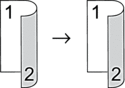
- 1-puolinen > 2-puolinen (kääntö pitkältä sivulta)
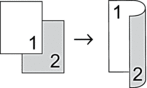
- 1-puolinen > 2-puolinen (kääntö lyhyeltä sivulta)
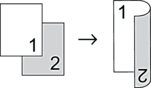
- Vaaka
- 2-puolisesta 2-puoliseen
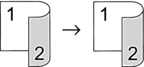
- 1-puolinen > 2-puolinen (kääntö pitkältä sivulta)
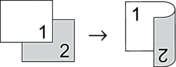
- 1-puolinen > 2-puolinen (kääntö lyhyeltä sivulta)
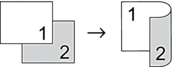
DCP-L3515CDW/DCP-L3520CDW/DCP-L3520CDWE/DCP-L3527CDW
- Aseta asiakirja laitteeseen.
- Syötä haluamasi kopioiden määrä painamalla
 tai
tai  .
. - Paina Copy/Scan Options (Kopiointi-/skannausasetukset)-painiketta.
- Paina
 tai
tai  ja valitse [2-puolinen]. Paina sitten OK.
ja valitse [2-puolinen]. Paina sitten OK. - Tuo [Asettelu Pitkä] tai [Asettelu Lyhyt] näytölle painamalla
 tai
tai  ja paina sitten OK.
ja paina sitten OK. - Valitse kääntö pitkän tai lyhyen reunan ympäri ja paina sitten OK.
- Tuo [2-puol ⇒ 2-puol] tai [1puol. ⇒ 2puol.] näytölle painamalla
 tai
tai  ja paina sitten OK.
ja paina sitten OK. - Paina Mono Start (M/V-käynnistys) tai Colour Start (Värikäynnistys).Jos käytät valotustasoa, siirry seuraavaan vaiheeseen.
- Kun laite on skannannut sivun, sijoita seuraava sivu valotustasolle ja paina
 valitaksesi vaihtoehdon [Kyllä].
valitaksesi vaihtoehdon [Kyllä]. - Kun kaikki sivut on skannattu, paina
 valitaksesi asetuksen [Ei].
valitaksesi asetuksen [Ei].
DCP-L3555CDW/DCP-L3560CDW/MFC-L3740CDW/MFC-L3740CDWE/MFC-L3760CDW/MFC-L8340CDW/MFC-L8390CDW
- Aseta asiakirja laitteeseen.
- HUOMAUTUS
-
- (MFC-L8390CDW) Lisää kaksipuolinen asiakirja ADS:ään. Jos käytät valotustasoa kaksipuolisen asiakirjan skannaukseen, valitse vaihtoehto [1-puol.⇒2-puol.].
- (DCP-L3555CDW/DCP-L3560CDW/MFC-L3740CDW/MFC-L3740CDWE/MFC-L3760CDW/MFC-L8340CDW) Aseta 2-puolinen asiakirja valotustasolle.
- Paina
 [Kopioi].
[Kopioi]. - Anna kopioiden määrä.
- Paina
 .
. - Tee jokin seuraavista:
Voit tehdä kaksipuolisesta asiakirjasta kaksipuolisia kopioita painamalla [2-puol.⇒2-puol.].
Voit tehdä kaksipuolisia kopioita 1-puolisesta asiakirjasta seuraavasti:
- Voit muuttaa asetteluvaihtoehtoja painamalla [Asettelu] ja painamalla sitten [Pitkän siv. k.] tai [Lyh.siv.kään.].
- Paina [1-puol.⇒2-puol.].
- HUOMAUTUS
- (DCP-L3555CDW/DCP-L3560CDW/MFC-L3740CDW/MFC-L3740CDWE/MFC-L3760CDW/MFC-L8340CDW) Jos valitset [2-puol.⇒2-puol.], ADS:ää ei voi käyttää. Käytä valotustasoa.
- Kun olet valmis, paina [OK]-painiketta. (Jos [OK]-painike on näkyvissä.)
- Paina [Väri aloit.]- tai [MV Aloita]-kuvaketta.
Jos olet asettanut asiakirjan ADS-laitteeseen, laite skannaa sivut ja aloittaa tulostuksen.
- Jos käytät valotustasoa, toista seuraavat vaiheet kaikille asiakirjan sivuille:

Voit kopioida kaksipuolisen asiakirjan kääntämällä sen ympäri pitkää reunaa pitkin.
- Aseta seuraava sivu valotustasolle ja skannaa sivu painamalla [Jatka].
- Kun sivut on skannattu, lopeta painamalla [Valmis].
Oliko sivu hyödyllinen?



